Con la llegada de iOS 14 los usuarios nos hemos topado con bastantes novedades pero también con algunas ausencias. Es el caso del apartado "Favoritos", hasta hace poco presente en los contactos y muy útil para aquellos que quieren tener a mano a las personas más habituales en su día a día.
Una de las funciones que ya no está presente es la que permite acceder a los favoritos directamente desde los contactos, una falta que podemos subsanar con unos pocos pasos. Se trata de recuperar las contactos favoritos pero ahora en forma de widget, algo posible gracias a los Atajos de iOS 14.
Favoritos en un widget

Siguiendo estos pasos vamos a añadir a la pantalla los contactos favoritos en forma de widget de manera que siempre los vamos a tener a mano. Vamos a crear un despleglable con los teléfonos más habituales de nuestra agenda y lo vamos a colocar de forma que resulte accesible y cómodo de usar. Sólo tienes que seguir estos pasos.
Debemos entrar en la aplicación "Atajos" (Shortcuts) y una vez dentro, en la zona inferior de la pantalla pulsamos en el icono "Galería". Usaremos la barra de búsqueda para encontrar el comando "Marcación rápida" y pulsamos en añadir.
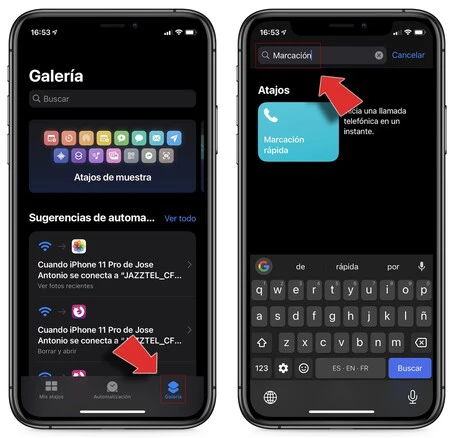
En la siguiente pantalla vemos como nos indica con un símbolo "+" para que empecemos a añadir los contactos que deseamos tener a mano. Podemos introducir los números de teléfono de forma manual o haciendo usa de la libreta de direcciones y una vez concluido el proceso pulsamos en "Añadir atajo".
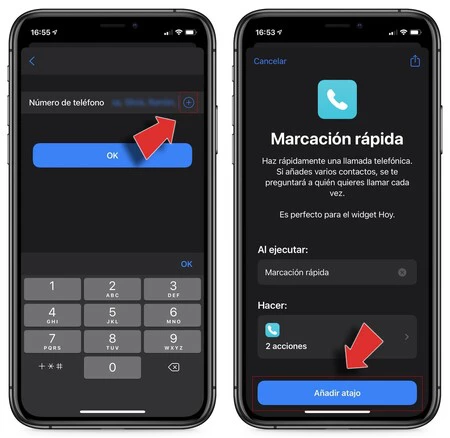
Ya hemos dado el primer paso y ahora nos queda por "colocar" ese widget con nuestros favoritos en la zona de la pantalla que más nos interese. Es lo más fácil.
Para eso lo que hacemos es pulsar en la pantalla hasta que los iconos comiencen a temblar y entonces nos fijamos en el símbolo "+" de la zona superior izquierda sobre el que pulsamos.
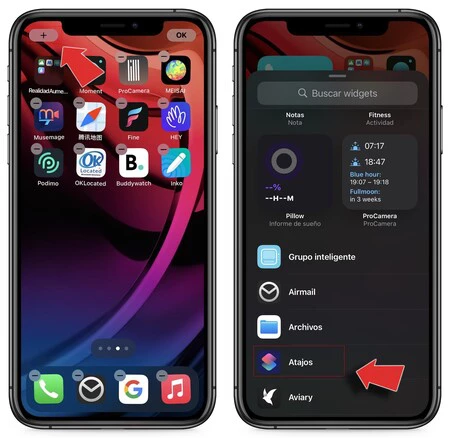
Veremos un listado sobre el que nos desplazamos hasta "Atajos" y veremos como aparece un widget, el primero de la lista, llamado "Marcación Rápida". lo añadimos pulsando en "Añadir Widget" una vez hemos decidido el formato de tamaño que deseamos darle.
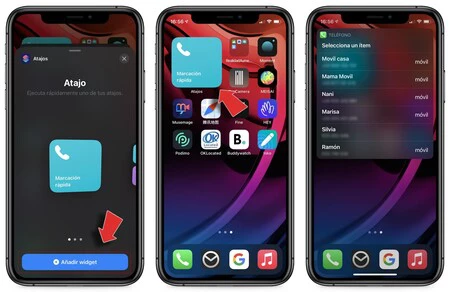
Una vez en pantalla, al pulsar sobre el widget creado veremos como se despliega una lista con los contactos a los que llamar, un listado que puede incluso ocupar toda la pantalla si el número de contactos es elevado.
Ya tenemos a mano los contactos más habituales de nuestra agenda y en dos clicks podemos iniciar una llamada.






Ver 5 comentarios